Propaganda
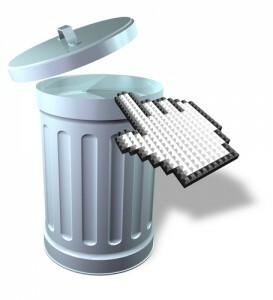 Imagine isso: você acabou de encontrar esse incrível software gratuito que está entusiasmado por causa de tudo o que ele pode fazer por você, mas quando você o instala, descobre que ele vem com outros "bloatware" que você instalou acidentalmente no seu computador. Agora, em vez de usar o software que você estava tão empolgado em usar, você precisa peneirar todos os seus programas para encontrar o bloatware que você acabou de instalar.
Imagine isso: você acabou de encontrar esse incrível software gratuito que está entusiasmado por causa de tudo o que ele pode fazer por você, mas quando você o instala, descobre que ele vem com outros "bloatware" que você instalou acidentalmente no seu computador. Agora, em vez de usar o software que você estava tão empolgado em usar, você precisa peneirar todos os seus programas para encontrar o bloatware que você acabou de instalar.
Ou pior, basta deixá-lo no computador para diminuir o tempo de inicialização e o espaço no disco rígido. Normalmente, esse bloatware é adicionado à instalação em uma forma de patrocínio para a empresa que oferece o software livre. Apesar do quão bom o programa que você está tentando instalar possa ser, o software patrocinado adicional pode ser irritante para dizer o mínimo.
Mas não é o fim do mundo - você pode fazer algo a respeito simplesmente desenvolvendo novas práticas quando instalar software e até usar um determinado site como uma ferramenta para evitar facilmente as dores de cabeça da instalação completamente.
Ter cuidado
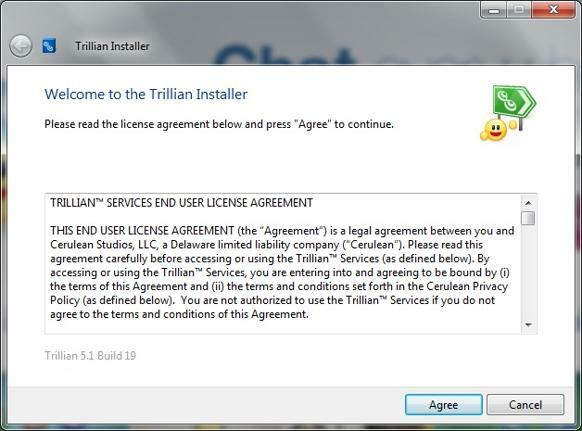
Quero enfatizar a prática mais importante que você pode desenvolver antes de continuar lendo. Não é apenas com a instalação de software, mas com a computação em geral, e isso é estar ciente e cuidar. De vez em quando, o software indesejado ainda pode passar por você na instalação. No entanto, se você estiver ciente sobre o que você está instalando e realmente se importa, em vez de seguir os passos, evita que 99% dos bloatware sejam instalados, o que pode ter sido devido a ações descuidadas.
Isso não acontecerá naturalmente se você não estiver acostumado a isso - é preciso um esforço consciente. Por exemplo, muitos usuários de computador simplesmente não prestam atenção nas atualizações necessárias ou na reputação dos sites visitados. Instalar software não é diferente. Estar consciente é, de longe, a primeira coisa que você precisa ser. Não é necessário um certo nível de habilidade técnica (embora, às vezes, certamente ajude) - é apenas necessário.
Ocupe-se das caixas de seleção

A segunda prática a ter ao instalar o software é não apenas deixar tudo marcado, mas realmente ler o que você está instalando ou adicionando ao seu computador. Dê uma olhada no exemplo acima do Trillian processo de instalação.
Não apenas existe uma caixa de local de instalação, que você pode alterar... .para. fez você sabe que pode alterar o local para onde seu software está instalado? Agora, mais do que provavelmente você raramente precisará. Mas no meu sistema operacional Windows 7 de 64 bits, tenho duas pastas "programas". Prefiro instalar todos os meus programas em um para saber onde posso encontrá-los. De vez em quando, um programa escolhe a pasta errada automaticamente. Saber que você pode alterar o local para o local onde o programa está instalado pode impedir futuras desorganizações e economizar tempo ao procurar por software. E isso simplifica as coisas.
Agora volte para as caixas de seleção. Você pode ver que existem quatro caixas separadas:
- “Adicione Trillian ao menu Iniciar”
- “Adicionar Trillian à área de trabalho”
- "Carregue o Trillian quando o computador iniciar"
- “Adicionar informações de desinstalação para Adicionar / remover programas”
Adicionar Trillian ao menu Iniciar
Isso, na minha opinião, é uma boa coisa a fazer. Seu menu Iniciar é o acesso fácil a muitos programas que você pode não querer na barra de tarefas no menu Iniciar ou na área de trabalho. Esses programas podem ser acessados em "Todos os programas, "Mas também pode ser" afixado "no menu Iniciar, para facilitar o acesso, clicando com o botão direito do mouse e selecionando"Fixar no menu Iniciar. ”
Adicionar Trillian à área de trabalho
Esta opção é inteiramente sua. Pergunte a si mesmopreciso acessar o programa com frequência?Se você o fizer, vá em frente e deixe essa caixa marcada. Caso contrário, talvez apenas o acesse Todos os programas no menu Iniciar é suficiente. Pessoalmente, tenho uma área de trabalho completamente escassa, significando nada além do meu papel de parede e do Rocketdock - uma doca como no Mac, mas no sistema operacional Windows.
Carregar Trillian quando meu computador iniciar
Fique atento com este. É improvável que você precise da maioria dos programas imediatamente ao fazer logon no computador todos os dias. Exemplos daqueles que você devemos pode ser o seu software antivírus e um programa de backup de arquivos. Claro que isso será diferente para cada usuário. Por exemplo, eu tenho um programa chamado Launchy que é iniciado automaticamente porque é metade da conveniência de usar o programa.
Nota: Se você deseja remover programas da sua inicialização, siga estas etapas rápidas:
- Abra a caixa Executar, mantendo pressionada a tecla Iniciar do Windows e pressionando R no teclado.
- Tipo msconfig na caixa.
- Clique na quarta guia sobre "Inicialização".
- Desmarque as caixas dos programas que você não precisa.
Se você não reconhecer o programa, descubra se precisa, mas tenha cuidado. Se você não sabe o que está fazendo, procure ajuda avançada de alguém que saiba o que está fazendo.
Adicionar informações de desinstalação para adicionar / remover programas
Eu recomendo que este seja verificado para facilitar a remoção usando o utilitário de desinstalação do programa Windows. No entanto, sugiro brevemente o uso do Revo Uninstaller, uma alternativa superior ao utilitário de desinstalação padrão fornecido no Windows Revo Uninstaller vai caçar o seu Bloatware consulte Mais informação . Dito isto, mantenha essa opção marcada apenas para garantir a segurança.
Adicionar à barra de tarefas (também conhecida como barra de iniciação rápida)
Na verdade, esta opção não é oferecida como opção na instalação do Trillian, mas é muito comum na maioria dos programas. Isso, como a opção da área de trabalho, também depende de você e de seus hábitos de usuário. Se você deseja uma experiência limpa do usuário (ou deseja começar a ter uma), é importante não adicionar todos os programas a essa barra ou à área de trabalho.
Esse deve ser o mais popular dos programas populares que você usa. Considere usá-lo desta maneira - uma barra de inicialização atrasada. Significado, um local para acessar facilmente programas que você vai use ao ligar o computador pela primeira vez (ou logo após), mas não deseje que eles sejam inicializados para manter o tempo de inicialização eficiente.
Cuidado com os programas que parecem necessários

Você vê na imagem acima que "Best Video Downloader" é o bloatware aqui. Você também verá que existem duas opções para continuar:
- "Aceitar"
- "Não, obrigado"
Não se deixe enganar. Estes são formulados dessa maneira para fazer você acreditam que você precisa deles. Você não Não tenha medo de dizer não a algo com o qual você não concorda ou deseja. Isso inclui os Termos de Serviço de um programa, mas quem lê tudo isso? Brincadeira - você deveria.
No entanto, é importante estar ciente desses programas e dos truques envolvidos durante o processo de instalação. A pior coisa que poderia acontecer se você dissesse não seria que o processo de instalação seria encerrado e você teria que começar tudo de novo. Ou seja, se você realmente quiser, dado o que aconteceu.

Opa! Você quase fez de novo! Não clique em "PróximoAinda. Observe essas caixas de seleção novamente? Desta vez, eles são algo completamente diferente dos últimos que vimos. Trata-se de mais um programa para adicionar ao seu computador - desta vez uma barra de ferramentas. Estes são bastante comuns. Não sei dizer quantas vezes entrei nos computadores de outras pessoas e vi duas, três, quatro, cinco barras de ferramentas de pesquisa em seus navegadores. Caramba.
Isso não é apenas um desperdício de espaço na tela, eles nem são necessários. Um é o suficiente e, com todos os navegadores modernos hoje em dia, a barra de endereço também funciona como uma barra de pesquisa, portanto essas barras de ferramentas são completamente inúteis.
Olhe mais de perto a captura de tela. É só perguntar sobre adicionar uma barra de ferramentas? Não. Está solicitando permissão para alterar as configurações:
- "Faça Ask meu provedor de pesquisa padrão"
- "Faça do Ask.com minha página inicial do navegador e nova página de guias
Make Ask My Default Provider Search
Sério? Quem ainda usa o Ask? Estou surpreso que eles tenham dinheiro suficiente para financiar esse anúncio em Trillian. Escusado será dizer que eu acho que se você realmente Quer o Ask como seu provedor de pesquisa, você pode usá-los. Mas vocês tome essa decisão e defina-o como o provedor de pesquisa padrão no seu navegador - não permita que este programa acesse essas configurações
Página inicial do Ask.com My Browser e novas guias
Você já fez logon e percebeu que sua página inicial é algo diferente da última vez? É mais provável que isso aconteça. A única outra razão pode ser que você a tenha alterado durante um período intenso de caminhada no sono - provavelmente improvável. Como mencionei anteriormente, não deixe Trillian definir essas permissões. Se você deseja desesperadamente usar o Ask.com, defina-o como sua página inicial manualmente.

Você conseguiu! Afinal, parece que você não precisava de todo esse software enganoso instalado com o seu programa.
Use Ninite.com
Ninite foi coberto anteriormente por MakeUseOf Ninite - instale facilmente todos os seus aplicativos gratuitos favoritos de uma só vez consulte Mais informação , então não contribuirei para a redundância, mas gostaria de mencioná-la brevemente, pois pode ser uma excelente fonte para o download de software.
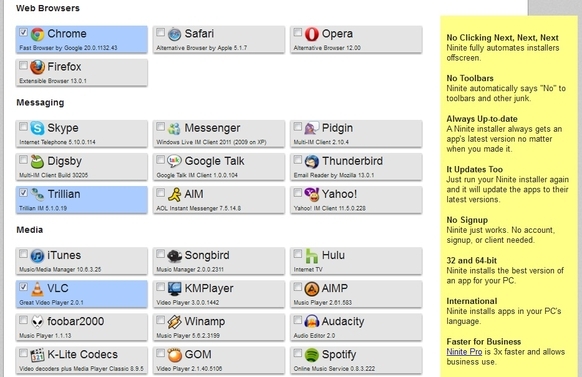
O processo é bastante direto. Basta selecionar o software que você deseja. Pode ser tão pequeno quanto um programa e tantos quanto todos os programas (não que eu recomende isso). Existe uma ampla seleção disponível de programas gratuitos (embora alguns sejam softwares de avaliação).
Após selecionar o seu software, role para baixo até a parte inferior da página e clique no grande botão verde “Get Installer”.
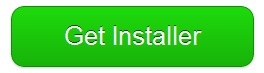
Abra o arquivo baixado e ele se preparará para instalar…
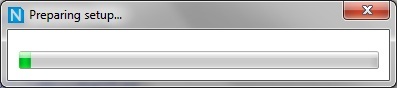
E então baixe o programa ou programas ...
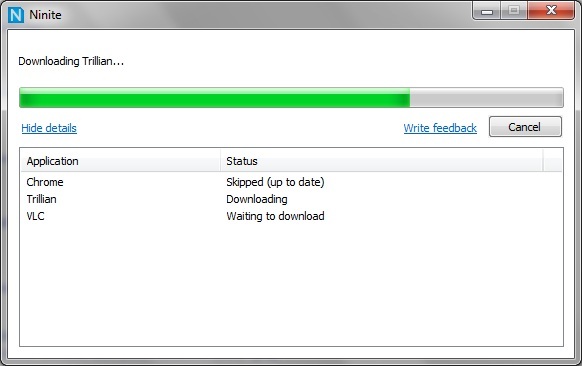
E então instale os programas…
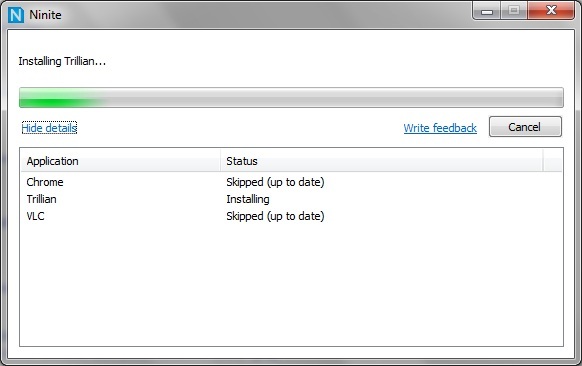
E então você está pronto! É isso aí! Sem bloatware. Nenhuma configuração alterada. Instalação simples e simples de software - do jeito que deveria ser. Observe que o Ninite também pode funcionar como um atualizador de software para programas já instalados.

Nota: É importante lembrar que o Ninite mantém apenas as configurações padrão dos programas. Quando instalei o Trillian através do Ninite, um ícone foi adicionado à minha área de trabalho e o programa foi adicionado à Inicialização. Se você deseja ter mais controle, convém manter o instalador independente dos programas individuais. Dito isto, o Ninite é uma ótima alternativa para impedir a instalação acidental de bloatware.
Conclusão
Para recapitular, há três coisas importantes a serem feitas ao instalar o software:
- Esteja ciente e consciente do que você está fazendo.
- Marque essas caixas de seleção.
- Cuidado com os métodos fraudulentos para você instalar software desnecessário - não tenha medo de dizer não. Bônus: Verifique o Ninite para o download do software primeiro.
O software livre pode ser ótimo, e é por causa do software patrocinado que ele pode ser gratuito. Mas isso não significa que você devo instale-o, esteja ciente e preste muita atenção ao que está acontecendo ao instalar seu próximo programa gratuito.
Se deixei alguma coisa de fora, por favor, conte-nos nos comentários. Qual foi sua melhor ou pior experiência ao instalar software?
Aaron é graduado em Vet Assistant, com seus principais interesses em vida selvagem e tecnologia. Ele gosta de explorar o exterior e a fotografia. Quando ele não está escrevendo ou se entregando a descobertas tecnológicas nas inter-redes, ele pode ser encontrado bombardeando a encosta da montanha em sua bicicleta. Leia mais sobre Aaron em seu site pessoal.